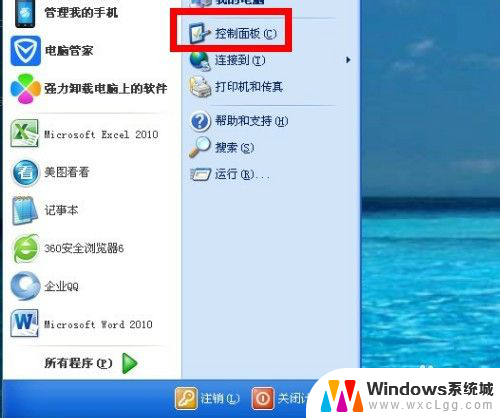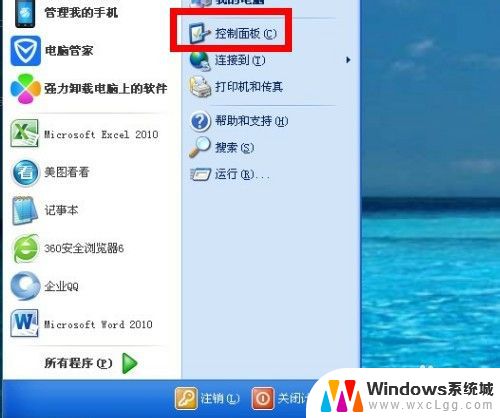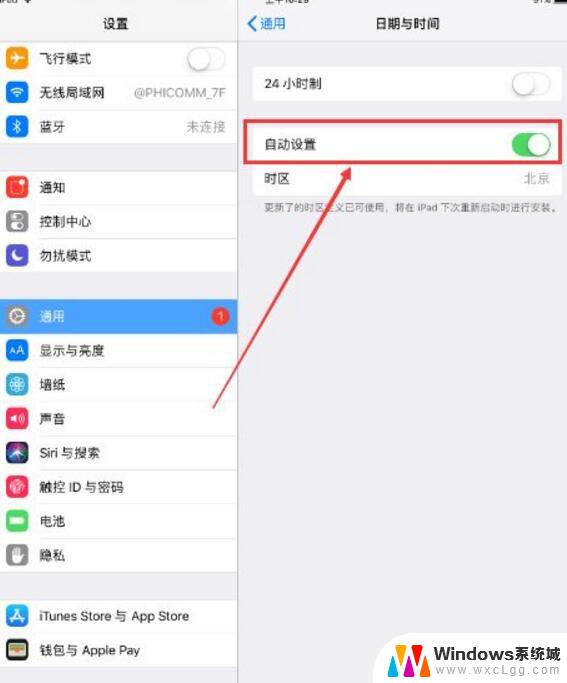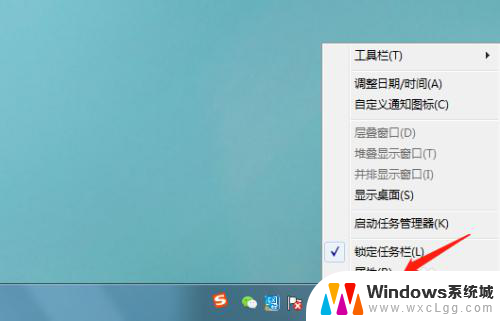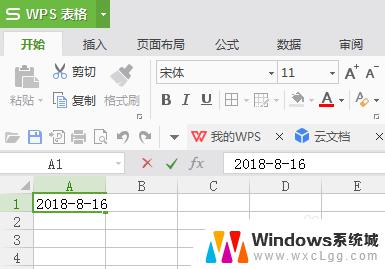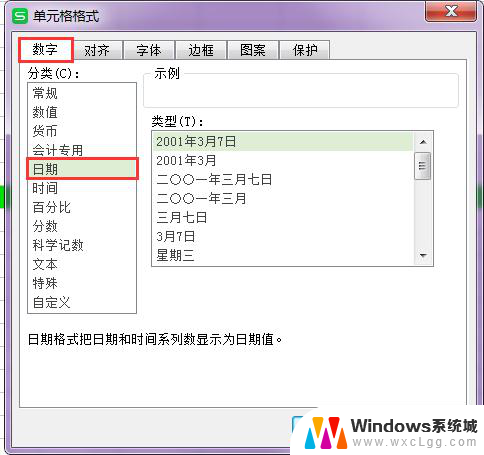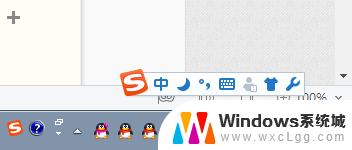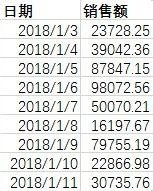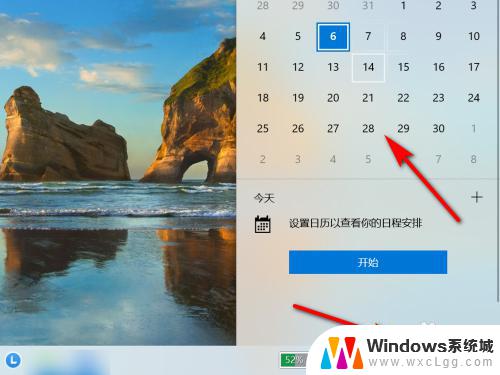怎么改电脑时间和日期 Windows 10怎么更改系统时间和日期
更新时间:2024-03-30 15:05:37作者:xtliu
在使用电脑的过程中,有时候我们需要对系统的时间和日期进行调整,以保证电脑显示的时间是准确的,而在Windows 10操作系统中,更改系统时间和日期并不复杂。通过简单的操作,我们就可以轻松地调整电脑的时间和日期,确保系统显示的时间是正确的。接下来让我们一起来了解一下在Windows 10中如何改变系统时间和日期。
具体步骤:
1.在Windows10桌面,鼠标右键点击桌面左下角的开始按钮。在弹出的右键菜单中点击“设置”菜单项。
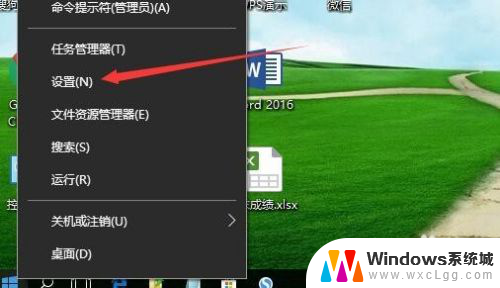
2.这时就会打开Windows10的设置窗口,点击窗口中的“时间和语言”图标。
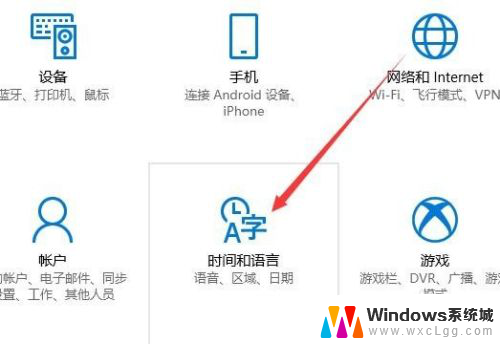
3.在打开的日期和时间窗口中,点击左侧边栏的“日期和时间”菜单项。
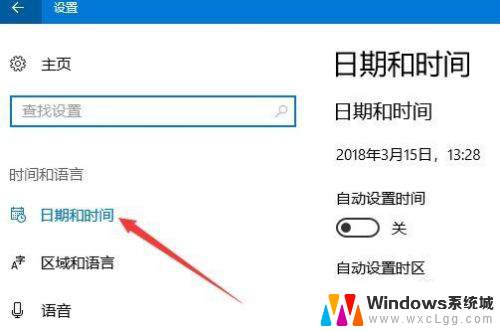
4.在右侧窗口中找到“更改日期和时间”一项,点击下面的“更改”按钮。
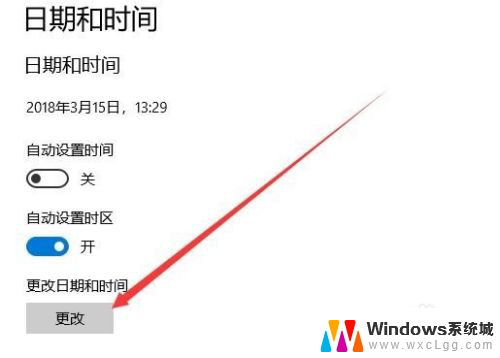
5.这时就会弹出更改日期和时间的窗口了,在这里修改当前的日期与时间。最后点击确定按钮就可以了。
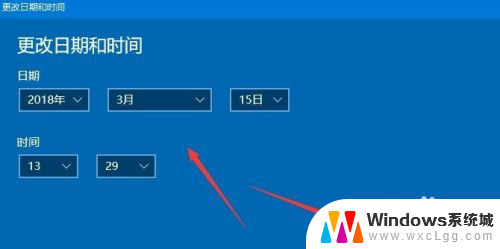
以上是如何更改电脑的时间和日期的全部内容,如果遇到相同的问题,用户可以参考本文中介绍的步骤进行修复,希望这些内容能对大家有所帮助。